

|
Microsoft Office PowerPoint是指微软公司的演示文稿软件。Microsoft Office PowerPoint做出来的东西叫演示文稿,其格式后缀名为:ppt、pptx;或者也可以保存为:pdf、图片格式等。 PPT应用是非常广泛呢,可以做很多身边常用的工作,今天给大家讲解如何用PPT制作一寸证件照。 首先打开PPT,选择空白演示文稿: 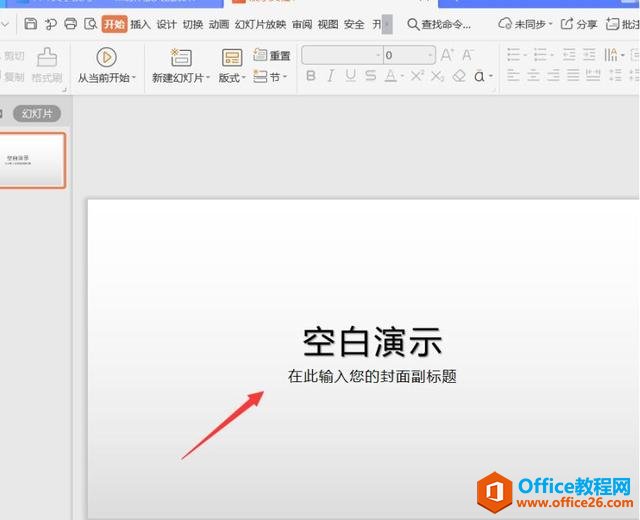 ? ?将PPT中自带的模块给删除掉,只留下空白部分: 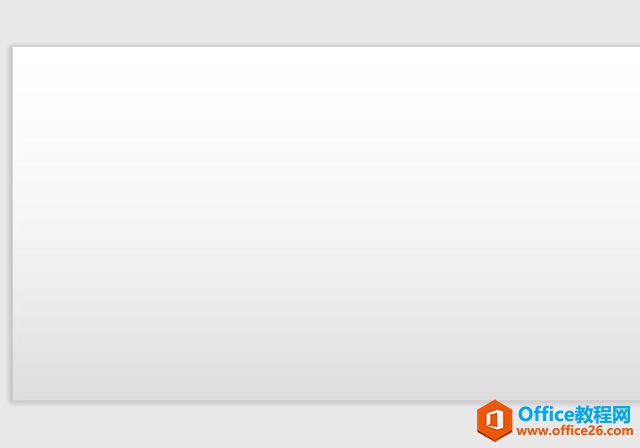 ? ?如图所示点击菜单栏的插入形状: 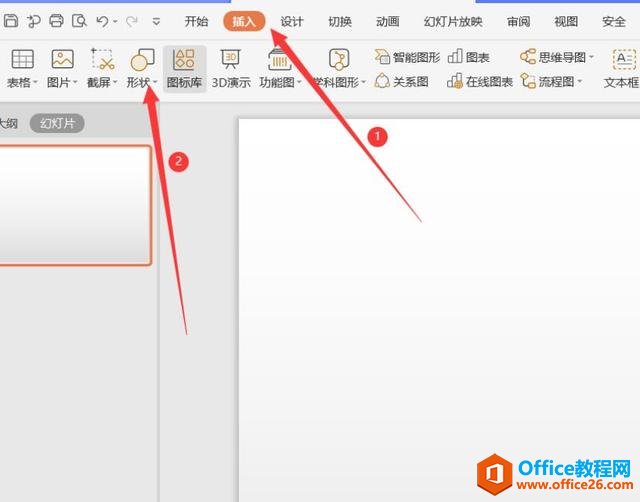 ? ?插入矩形: 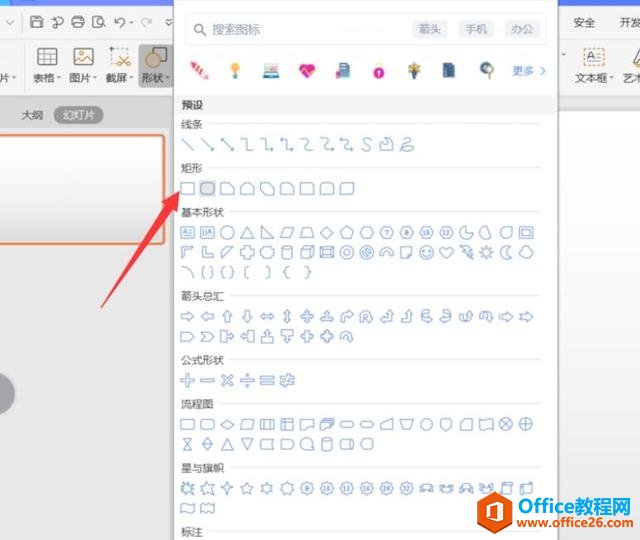 ? ?如图: 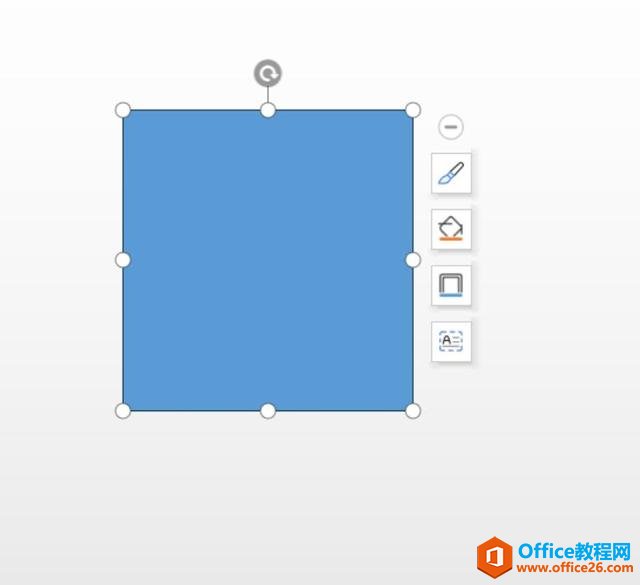 ? ?在顶部的绘图工具上,设置矩形大小为高度3.5cm,宽度2.5cm: 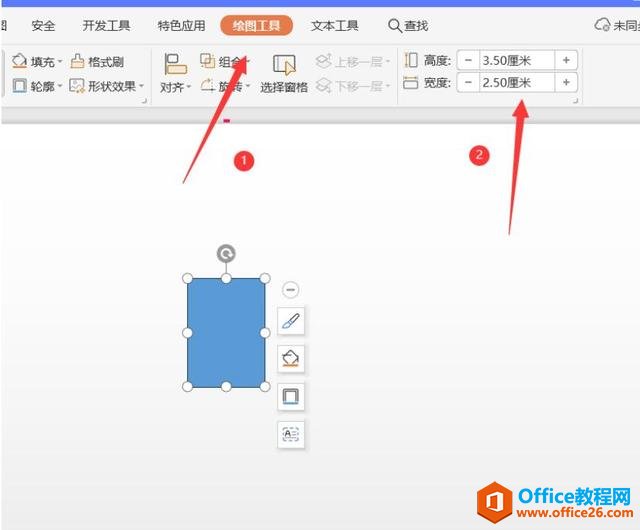 ? ?点击插入,图片,将要制作成一寸照片的照片插入幻灯片中: 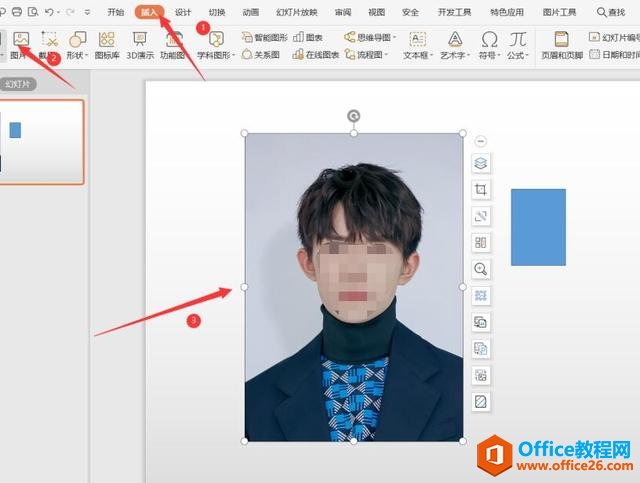 ? ?将照片拖到矩形框中,调整大小即可: 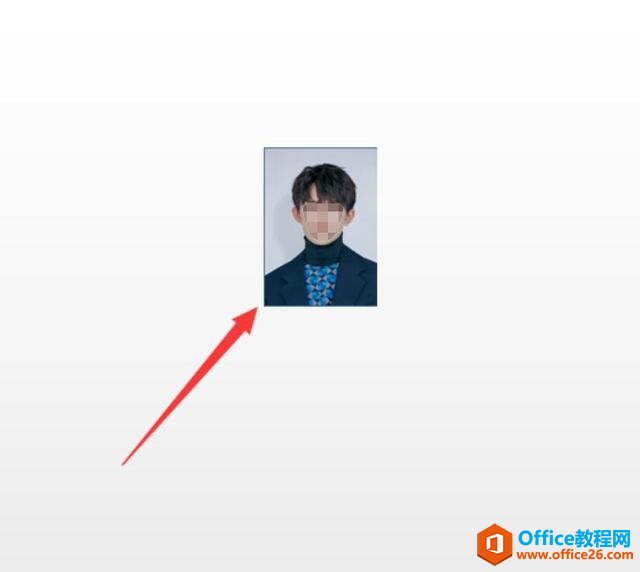 如何利用PPT制作一寸证件照的下载地址:Office PowerPoint使您可以快速创建极具感染力的动态演示文稿,同时集成更为安全的工作流和方法以轻松共享这些信息。 |
温馨提示:喜欢本站的话,请收藏一下本站!